实验2交换机高级配置
- 格式:doc
- 大小:16.20 MB
- 文档页数:16

实验二交换机命令行的基本使用和交换机配置文件管理【引入案例】小李是网络初学者,他尝试将接入公司财务部的一台交换机的名称改为财务部的拼音缩写“CWB”,以便识别。
他的具体的做法是:在成功登陆交换机后,界面显示了<H3C>的命令行提示符,小李这时立即输入了配置交换机名称的命令“sysname cwb”,结果出现了“Unrecognized command found at ‘^’ position”的错误提示。
李同学反复检查了这条命令,确认语法没有错误,到底问题出在哪里?【案例分析】使用H3C交换机的所有配置命令都有一个的前提条件,就是交换机的命令行视图,各种命令行视图可以实现不同的配置功能要求。
若要配置交换机的某个功能特性,必须先进入相应的命令行视图,才能使用该视图下的命令。
只顾着检查命令的语法是否错误而忽略了确认命令所使用的视图,是初学者常犯的错误。
【基本原理】一、命令行视图H3C交换机的命令行提供了二十多种视图,这些视图既相互区别又有联系,可以通过相应的命令在视图间进行切换。
本教材主要介绍下面九种常用的视图以及它们的切换方式:1.用户视图用户可以在用户视图下查看交换机的简单运行状态和统计信息。
当用户与交换机成功建立连接后,输入回车键,命令行显示的<sysname>提示符表明已经进入了用户视图,在用户视图使用quit命令可以断开与交换机的连接。
sysname指设备的机器名,默认情况下华三交换机的机器名为H3C。
2.系统视图系统视图主要用于配置系统参数。
在用户视图下输入“system-view”即可进入系统视图,提示符为[sysname]。
在系统视图下,可以键入不同的命令进入相应的视图,返回时输入quit命令即可切换到用户视图。
3.用户界面视图用户界面视图用于配置用户界面参数。
当用户使用Console口、AUX 口、Telnet或者SSH方式登录设备的时候,系统会分配的用来管理、监控设备和用户间的当前会话的界面称为用户界面。

交换机的配置及应用实验交换机是计算机网络中用于连接多台计算机设备的网络设备,它可以根据MAC 地址将数据包转发到目标设备。
交换机可以提供更高的网络带宽和更低的延迟,因此被广泛应用于企业、学校等场合。
对于交换机的配置及应用实验,可以从以下几个方面进行回答:1. 交换机基本配置:在实验中,首先需要连接交换机和计算机设备,可以通过网线将交换机的端口与计算机设备的网卡插口相连接。
然后,进入交换机的管理界面,进行基本配置。
配置的内容可以包括IP地址、子网掩码、网关等,以便与其他计算机设备进行通信。
另外,还可以配置VLAN(虚拟局域网)来实现网络的划分以及端口的隔离,提高网络的安全性和管理性。
2. 交换机的应用实验:2.1. 局域网组网实验在一个实验室环境中,可以使用交换机将多台计算机设备组成一个局域网。
在这种情况下,交换机负责转发局域网内的数据包,并根据MAC地址将数据包发送到目标设备。
通过这个实验,可以验证交换机的转发能力和带宽。
2.2. VLAN划分实验在一个企业网络中,可以使用交换机的VLAN功能来划分不同的网络。
例如,将财务部门的计算机设备划分到一个VLAN中,将销售部门的计算机设备划分到另一个VLAN中。
通过这个实验,可以验证VLAN的隔离能力和安全性。
2.3. 交换机与路由器的连接实验在一个大型网络中,通常会使用交换机与路由器相连接,以实现不同子网之间的通信。
在这种情况下,交换机负责局域网内的转发,而路由器负责不同子网之间的转发。
通过这个实验,可以验证交换机和路由器之间的互通性和数据包转发性能。
2.4. 交换机的链路聚合实验在一个高带宽环境中,可以使用交换机的链路聚合功能来实现带宽的合并。
通过将多个物理接口绑定成一个聚合接口,可以提高网络的带宽,并增加冗余性。
通过这个实验,可以验证交换机的链路聚合能力和带宽扩展性。
3. 交换机的故障排除及优化:在实际应用中,交换机可能会出现故障或者性能不佳的情况。
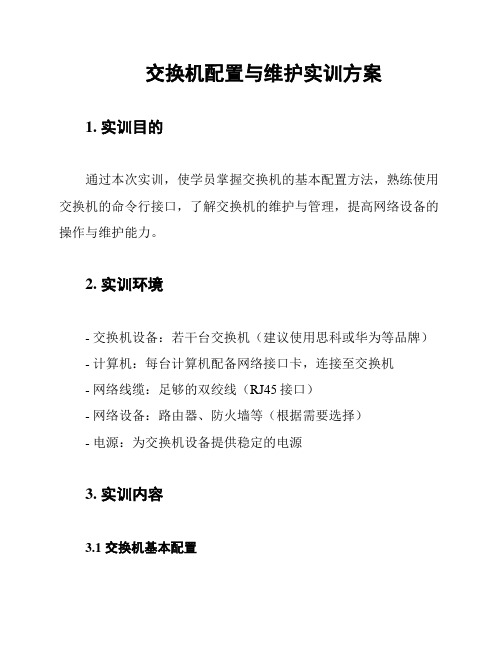
交换机配置与维护实训方案1. 实训目的通过本次实训,使学员掌握交换机的基本配置方法,熟练使用交换机的命令行接口,了解交换机的维护与管理,提高网络设备的操作与维护能力。
2. 实训环境- 交换机设备:若干台交换机(建议使用思科或华为等品牌)- 计算机:每台计算机配备网络接口卡,连接至交换机- 网络线缆:足够的双绞线(RJ45接口)- 网络设备:路由器、防火墙等(根据需要选择)- 电源:为交换机设备提供稳定的电源3. 实训内容3.1 交换机基本配置1. 配置交换机名称与密码2. 配置VLAN与端口3. 配置交换机端口类型与速率4. 配置STP(生成树协议)3.2 交换机高级配置1. 配置端口镜像2. 配置VLANTrunk与VLANAccess3. 配置DHCP服务4. 配置端口限速与流量控制5. 配置TFFP与IP源守卫3.3 交换机维护与管理1. 日常巡检与故障排查2. 系统升级与补丁安装3. 配置备份与恢复4. 日志管理与监控4. 实训步骤4.1 准备工作1. 连接交换机与计算机,确保网络线缆无误。
2. 准备交换机设备,确保设备电源充足。
3. 配置计算机网络接口卡,确保计算机可以连接至交换机。
4.2 基本配置1. 进入交换机命令行界面(CLI)。
2. 配置交换机名称与密码。
3. 创建VLAN,并为端口分配VLAN。
4. 设置交换机端口类型与速率。
5. 开启STP,确保网络拓扑稳定。
4.3 高级配置1. 配置端口镜像,实现流量监控。
2. 配置VLANTrunk与VLANAccess,实现不同VLAN间的通信。
3. 开启DHCP服务,为客户端自动分配IP地址。
4. 设置端口限速与流量控制,防止网络攻击与流量拥塞。
5. 配置TFFP与IP源守卫,提高网络安全性。
4.4 维护与管理1. 定期进行日常巡检,查看设备状态与运行日志。
2. 及时更新系统补丁与固件,确保设备安全与稳定。
3. 定期备份配置文件,便于恢复与迁移。

一、实验目的1. 熟悉交换机的基本功能和工作原理;2. 掌握交换机的基本配置方法,包括端口配置、VLAN配置、STP配置等;3. 学会使用交换机进行网络管理,确保网络稳定运行。
二、实验环境1. 交换机:Cisco Catalyst 2960;2. 计算机终端:一台;3. 网络线缆:直通线、交叉线各一条;4. 路由器:一台(可选)。
三、实验内容1. 交换机基本配置;2. VLAN配置;3. STP配置;4. 交换机远程登录配置。
四、实验步骤1. 交换机基本配置(1)连接交换机与计算机终端,使用控制台线缆(Console线)连接交换机的Console口和计算机的串口。
(2)打开计算机终端,设置串口参数:波特率9600,数据位8,停止位1,校验位None。
(3)在计算机终端中输入交换机的默认IP地址,登录交换机。
(4)配置交换机的基本信息,如主机名、密码等。
(5)配置交换机的管理IP地址,以便远程登录。
2. VLAN配置(1)进入全局配置模式,创建VLAN。
(2)将端口分配到相应的VLAN。
(3)配置VLAN间路由(可选)。
3. STP配置(1)进入全局配置模式,启用STP。
(2)配置STP的根桥选举。
(3)配置STP的端口优先级和成本。
4. 交换机远程登录配置(1)配置交换机的Telnet服务。
(2)设置Telnet登录的用户名和密码。
(3)测试远程登录功能。
五、实验结果与分析1. 交换机基本配置实验结果显示,交换机已成功登录,并配置了基本信息和管理IP地址。
这表明交换机已具备基本网络功能。
2. VLAN配置实验结果显示,成功创建了VLAN,并将端口分配到了相应的VLAN。
这表明交换机已具备VLAN隔离功能。
3. STP配置实验结果显示,STP已成功启用,并配置了根桥选举、端口优先级和成本。
这表明交换机已具备STP保护功能。
4. 交换机远程登录配置实验结果显示,成功配置了Telnet服务,并设置了登录用户名和密码。


一、实验目的本次实验旨在通过对交换机进行基本配置,使学生掌握交换机的基本功能和操作方法,了解交换机的工作原理,为今后的网络管理和维护工作打下基础。
二、实验环境1. 实验设备:三层交换机一台2. 实验软件:网络仿真软件(如Cisco Packet Tracer)3. 实验工具:网络仿真软件配套的虚拟网络设备三、实验内容1. 交换机的基本操作2. 交换机的基本配置3. 交换机的安全配置四、实验步骤1. 交换机的基本操作(1)启动交换机,并进入用户模式。
(2)查看交换机的版本信息、硬件信息等。
(3)进入特权模式,进行高级配置。
(4)退出特权模式,返回用户模式。
2. 交换机的基本配置(1)配置交换机的主机名。
(2)配置交换机的登录信息,包括用户名和密码。
(3)配置交换机的VLAN信息。
(4)配置交换机的端口信息,包括端口描述、VLAN分配等。
3. 交换机的安全配置(1)配置交换机的访问控制列表(ACL),限制访问权限。
(2)配置交换机的SSH功能,提高远程登录的安全性。
(3)配置交换机的Telnet功能,允许远程登录。
五、实验结果与分析1. 交换机的基本操作通过实验,学生掌握了交换机的基本操作,包括启动、进入用户模式、查看设备信息、进入特权模式等。
2. 交换机的基本配置(1)配置交换机的主机名。
实验结果显示,交换机成功设置了主机名,并在后续操作中正确显示。
(2)配置交换机的登录信息。
实验结果显示,交换机成功设置了用户名和密码,并验证了登录信息。
(3)配置交换机的VLAN信息。
实验结果显示,交换机成功创建了VLAN,并将端口分配到了对应的VLAN。
(4)配置交换机的端口信息。
实验结果显示,交换机成功设置了端口描述和VLAN分配,并验证了端口信息。
3. 交换机的安全配置(1)配置交换机的ACL。
实验结果显示,交换机成功配置了ACL,并验证了访问权限。
(2)配置交换机的SSH功能。
实验结果显示,交换机成功配置了SSH功能,并验证了远程登录的安全性。
实验一 交换机基本配置【实验名称】交换机基本配置【实验目的】掌握交换机命令行各种操作模式的区别,以及模式之间的切换。
【背景描述】你是某公司新进的网管,公司要求你熟悉网络产品,公司采用全系列锐捷网络产品,首先要求你登录交换机,了解、掌握交换机的命令行操作。
【技术原理】交换机的管理方式基本分为两种:带内管理和带外管理。
通过交换机的Console口管理交换机属于带外管理,不占用交换机的网络接口,其特点是需要使用配置线缆,近距离配置。
第一次配置交换机时必须利用Console端口进行配置。
交换机的命令行操作模式,主要包括:用户模式、特权模式、全局配置模式、端口模式等几种。
¾用户模式 进入交换机后得到的第一个操作模式,该模式下可以简单查看交换机的软、硬件版本信息,并进行简单的测试。
用户模式提示符为switch> ¾特权模式 由用户模式进入的下一级模式,该模式下可以对交换机的配置文件进行管理,查看交换机的配置信息,进行网络的测试和调试等。
特权模式提示符为switch#¾全局配置模式 属于特权模式的下一级模式,该模式下可以配置交换机的全局性参数(如主机名、登录信息等)。
在该模式下可以进入下一级的配置模式,对交换机具体的功能进行配置。
全局模式提示符为switch(config)#¾端口模式 属于全局模式的下一级模式,该模式下可以对交换机的端口进行参数配置。
端口模式提示符为switch(config-if)#Exit命令是退回到上一级操作模式。
End命令是指用户从特权模式以下级别直接返回到特权模式。
交换机命令行支持获取帮助信息、命令的简写、命令的自动补齐、快捷键功能。
【实现功能】熟练掌握交换机的命令行操作模式。
【实验设备】S2126G(1台)【实验拓扑】C l【实验步骤:】1、交换机命令行操作模式的进入。
switch> enable ! 进入特权模式switch#configure terminal !进入全局配置模式switch(config)#switch1(config)#interface fastethernet 0/5 !进入交换机的F0/5接口模式switch1(config-if)switch1(config-if)#exit !退回到上一级操作模式switch(config)#switch(config-if)#end !直接退回到特权模式switch#2、交换机命令行基本功能。
实验⼆交换机的配置模式(命令~~)实验⼆交换机的配置模式⼀、实验⽬的1. 了解交换机不同的配置模式的功能2. 了解交换机不同配置模式的进⼊和退出⽅法⼆、应⽤环境在实验⼀中,我们可以成功地进⼊交换机的配置界⾯。
我们所看到的配置界⾯称之为CLI 界⾯。
CLI 界⾯⼜称为命令⾏界⾯,和图形界⾯(GUI)相对应。
CLI 的全称是:command line interface,它由 Shell 程序提供,它是由⼀系列的配置命令组成的,根据这些命令在配置管理交换机时所起的作⽤不同,Shell 将这些命令分类,不同类别的命令对应着不同的配置模式。
命令⾏界⾯是交换机调试界⾯中的主流界⾯,基本上所有的⽹络设备都⽀持命令⾏界⾯。
国内外主流的⽹络设备供应商使⽤很相近的命令⾏界⾯,⽅便⽤户调试不同⼚商的设备。
神州数码⽹络产品的调试界⾯兼容国内外主流⼚商的界⾯,和思科命令⾏接近,便于⽤户学习。
只有少部分⼚商使⽤⾃⼰独有的配置命令。
三、实验设备1. DCS-3950-28CS交换机1 台2. PC 机1 台四、实验拓扑CCM—16NetCollege将PC 机的串⼝和交换机的console ⼝⽤console 线如图连接。
五、实验要求1. 熟悉Setup 配置模式2. 熟悉⼀般⽤户配置模式3. 熟悉特权⽤户配置模式4.了解全局配置模式5. 了解接⼝配置模式6.了解VLAN 配置模式六、实验步骤1.⼀般⽤户配置模式的配置⽅法。
交换机起动,进⼊⼀般⽤户配置模式,也可以成为“>”模式。
该模式的命令⽐较少,使⽤“?”命令如下显⽰:说明在该模式下,只有这四个命令可以使⽤。
2.特权⽤户配置模式的配置⽅法。
在⼀般⽤户配置模式下键⼊“enable”进⼊特权⽤户配置模式。
特权⽤户配置模式的提⽰符为“#”,所以也称为“#”模式。
在特权⽤户配置模式下,⽤户可以查询交换机配置信息、各个端⼝的连接情况、收发数据统计等。
⽽且进⼊特权⽤户配置模式后,可以进⼊到全局模式对交换机的各项配置进⾏修改,因此进⾏特权⽤户配置模式必须要设置特权⽤户⼝令,防⽌⾮特权⽤户的⾮法使⽤,对交换机配置进⾏恶意修改,造成不必要的损失。
三层(二层)交换机的本地管理配置实验概述本文档旨在介绍如何进行三层(二层)交换机的本地管理配置实验。
通过本实验,您将研究如何配置交换机,以确保网络的正常运行,并实现网络的局域网管理。
实验步骤以下是进行三层(二层)交换机的本地管理配置实验的步骤:1. 连接交换机:将电脑与交换机通过网线连接,并确保连接正常。
2. 登录交换机:打开浏览器,输入交换机的IP地址,使用登录凭证登录交换机的管理界面。
3. 配置基本信息:在交换机的管理界面中,配置交换机的基本信息,例如主机名和管理密码。
4. 配置VLAN:在交换机的管理界面中,配置VLAN(虚拟局域网),以实现对网络流量的隔离和管理。
5. 配置端口:在交换机的管理界面中,配置交换机端口的属性,例如速率和双工模式。
6. 配置路由:如需进行三层交换机的实验,还需配置路由功能,以实现不同子网的互联。
注意事项进行三层(二层)交换机的本地管理配置实验时,需要注意以下事项:- 请仔细阅读交换机的用户手册,确保正确理解和操作交换机。
- 在配置交换机之前,应先备份交换机的配置,以防配置出错或数据丢失。
- 配置交换机时,请遵循最佳实践和安全策略,例如设置复杂的管理密码和限制管理接口的访问权限。
结论通过进行三层(二层)交换机的本地管理配置实验,您可以学到如何配置和管理交换机,确保网络的正常运行和局域网的管理。
这对于网络工程师和系统管理员来说是一项重要的技能。
以上是关于三层(二层)交换机的本地管理配置实验的简要介绍和步骤说明。
希望本文档对您有所帮助。
如有任何问题或需要进一步的指导,请随时联系我们。
交换机配置教程目录一、基础概念 (2)1.1 什么是交换机 (2)1.2 交换机的功能 (3)二、交换机基本操作 (4)2.1 连接电源 (5)2.2 登录交换机 (6)2.3 查看和修改配置 (7)三、交换机基本配置 (8)四、交换机高级配置 (9)五、交换机故障排查与维护 (10)5.1 常见故障排查方法 (11)5.2 系统升级与备份 (12)六、交换机配置实例 (14)6.1 企业办公网络配置示例 (15)6.2 校园网配置示例 (16)6.3 企业数据中心配置示例 (17)七、交换机命令行界面 (18)八、交换机配置文件管理 (19)8.1 配置文件的作用 (21)8.2 配置文件的创建与导入 (22)8.3 配置文件的备份与恢复 (24)九、交换机与网络操作系统的集成 (24)十、交换机安全性配置 (26)10.1 交换机安全管理 (27)10.2 交换机端口安全 (28)10.3 交换机访问控制列表 (29)十一、交换机性能优化 (31)11.1 交换机端口流量控制 (33)11.2 交换机背压控制 (34)11.3 交换机缓存优化 (35)十二、交换机应用场景 (37)12.1 企业办公网络 (38)12.2 企业数据中心 (40)12.3 无线网络 (42)十三、总结与展望 (43)13.1 交换机配置教程总结 (44)13.2 未来交换机技术发展趋势 (44)一、基础概念交换机是一种网络设备,主要用于在局域网(LAN)中实现数据的转发和通信。
它的主要功能是接收来自一个端口的数据包,然后根据目标MAC地址将数据包转发到另一个端口,从而实现不同设备之间的通信。
交换机的工作原理类似于电话交换机,通过识别源MAC地址和目标MAC地址来决定数据包的转发路径。
交换机通常有两种工作模式:访问控制列表(ACL)模式和广播模式。
在ACL模式下,交换机会根据预先设定的规则对数据包进行过滤,只有符合规则的数据包才会被转发。
杭州电子科技大学
学 生 实 验 报 告 书
实验课程名称 《计算机网络》 开 课 学 院 软件工程学院 指导老师姓名 谢红标 学 生 姓 名 费煜煜(10109367) 黄凌翔(10109368) 学生专业班级 10108412
2011 — 2012 学年 第 二 学期
学生学号 10109367 、
10109368
实验课成绩
实验课程名称:计算机网络
实验项目名称Vlan高级配置实验成绩
实验者费煜煜
黄凌翔
专业班级10108412 实验日期2012年3月15日
第一部分:实验分析与设计
一、实验内容描述(问题域描述)
1、实验目的
1.1掌握不同交换机上Vlan划分和配置
1.2掌握交换机上不同vlan间的互通
2、实验要求
不同交换机上Vlan划分和配置
以如图所示绘制拓扑图并对sw1配置两个vlan(vlan1和vlan2),sw2配置两个vlan(vlan1和vlan2)使得vlan之间不互通,具体要求如下:
2.1 Qemu1和Qemu2属于vlan1,ip地址为192.168.0网段
2.2 Qemu3和Qemu4属于vlan2,ip地址为192.168.1网段
2.3 Qemu1能ping通Qemu2但与Qemu3和Qemu4不通
2.4 Qemu3能ping通Qemu4但与Qemu1和Qemu2不通
交换机上不同vlan间的互通
以如图所示绘制拓扑图并对sw1配置两个vlan(vlan1和vlan2)使得vlan之间能通,具体要求如下:
2.5 Qemu1和Qemu5属于vlan1,ip地址为192.168.0网段
2.6 Qemu3和Qemu6属于vlan2,ip地址为192.168.1网段
2.7 各PC间均能互通
二、实验基本原理与设计(包括实验方案设计,实验手段的确定,试验步骤等)
1、实验原理
VLAN(Virtual Local Area Network)即虚拟局域网,是一种通过将局域网内的设备逻辑地而不是物理地划分成一个个网段从而实现虚拟工作组的新兴技术。
VLAN技术允许网络管理者将一个物理的LAN逻辑地划分成不同的广播域(或称虚拟LAN,即VLAN),每一个VLAN都包含一组有着相同需求的计算机工作站,与物理上形成的LAN有着相同的属性。
但由于它是逻辑地而不是物理地划分,所以同一个VLAN内的各个工作站无须被放置在同一个物理空间里,即这些工作站不一定属于同一个物理LAN网段。
一个VLAN内部的广播和单播流量都不会转发到其他VLAN中,从而有助于控制流量、减少设备投资、简化网络管理、提高网络的安全性。
VLAN 是为解决以太网的广播问题和安全性而提出的一种协议,它在以太网帧的基础上增加了VLAN 头,用VLAN ID把用户划分为更小的工作组,限制不同工作组间的用户二层互访,每个工作组就是一个虚拟局域网。
虚拟局域网的好处是可以限制广播范围,并能够形成虚拟工作组,动态管理网络。
○1不同交换机上Vlan划分和配置
2实验步骤
本次试验是使用路由器模拟交换机,用vpcs模拟虚拟的PC
首先添加网络设备,构造实验环境
先拖出实验设备,如下图所示
接着,单击右键更改设备名,如下图所示下一步对SW1进行配置,具体如下图所示
对SW2的配置请参照SW1
下面对PC进行配置,单击右键,具体如下图所示
其他QEMU2、QEMU3、QEMU4的配置于QEMU1相似,只是本地端口号分别为30001、30002、30003,而远程端口号分别为20001、20002、20003.
接着连线,如下图所示。
先连SW1和SW2,并点击Console to all devics,弹出SW1和SW2的控制窗口。
启动vpcs,并按下图所示对4个PC配IP地址
下面开始配置vlan,将如下代码敲入两个命令窗口enable
vlan database
vlan 1
vlan 2
exit
config terminal
no ip routing
int f0/0
switchport mode trunk
no sh
int f0/1
switchport mode access
switchport access vlan 1
no shutdown
int f0/2
switchport mode access
switchport access vlan 2
no shutdown
end
如下图所示
完成后,就可以来验证试验效果了,如下图所示
Qemu1能ping通Qemu2但与Qemu3和Qemu4不通
Qemu3能ping通Qemu4但与Qemu1和Qemu2不通
2实验步骤
○2交换机上不同vlan间的互通
首先添加网络设备,构造实验环境,做法和上一实验几乎如出一辙对SW1和PC进行配置,单击右键,具体如下图所示
对SW1的配置
对PC的配置
配置好的拓扑图,如图所示
启动vpcs,并按下图所示对4个PC配IP地址、子网掩码和网关
下面开始配置vlan,将如下代码敲入SW1的命令窗口enable
vlan database
vlan 1
vlan 2
exit
config t
int f0/0
switchport mode access
switchport access vlan 1
no shutdown
int f0/1
switchport mod access
switchport access vlan 1
no sh
int f0/2
switchport mod access
switchport access vlan 2
no sh
int f0/3
switchport mod access
switchport access vlan 2
no sh
int vlan 1
ip add 192.168.0.5 255.255.255.0
no sh
int vlan 2
ip add 192.168.1.5 255.255.255.0
no sh
end
如下图所示
vlan配置完成后,就可以来验证试验效果了,如下图所示各PC间均能互通
三、主要仪器设备及耗材
(1)交换机(用路由器模拟)2台(2)PC四台
(3)网线若干。